win11打印彩色文档的解决方案
 发布于2025-02-05 阅读(0)
发布于2025-02-05 阅读(0)
扫一扫,手机访问
对于一些小伙伴来说,连接打印机设备后,无论是黑白还是彩色的文档都应该可以打印。然而,有些人却遇到了彩色文档无法打印的问题。面对这个情况,很多人都不清楚应该怎么解决。不用担心,下面有两种方式可以帮助你解决这个问题。本期的win11教程将为广大用户们提供详细的操作步骤,让我们一起来看看吧。
解决方法如下:
方法一:
1、点击左下角任务栏中的开始,选择选项列表中的设置。
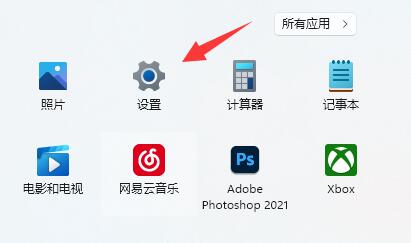
2、进入到新界面后,点击右侧中的疑难解答。
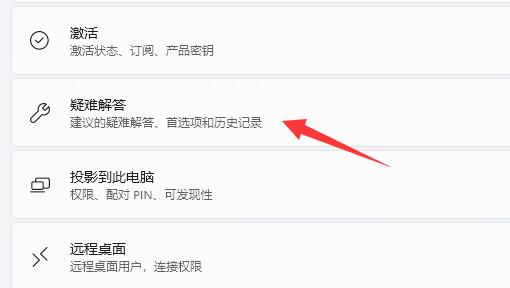
3、随后点击其中的其他疑难解答。
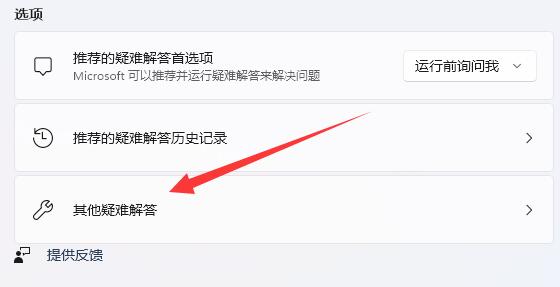
4、然后找到打印机,最后点击右侧中的运行,并等待系统修复完成即可。
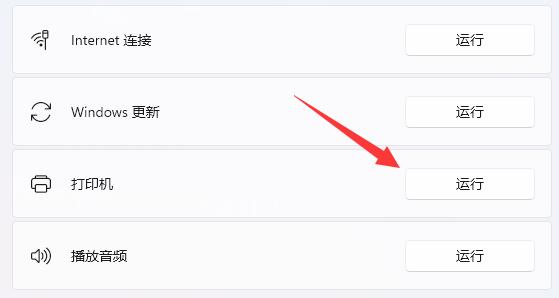
方法二:
1、如果解决不了,可以右击左下角任务栏中的开始。
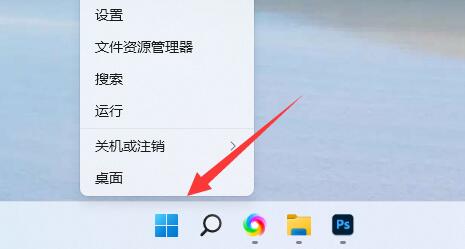
2、选择选项列表中的设备管理器。
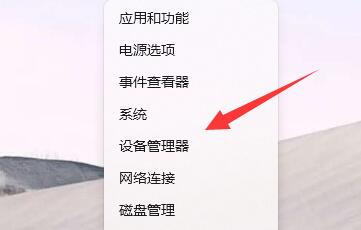
3、进入到新界面后,右击打印机驱动,选择选项列表中的更新驱动程序。
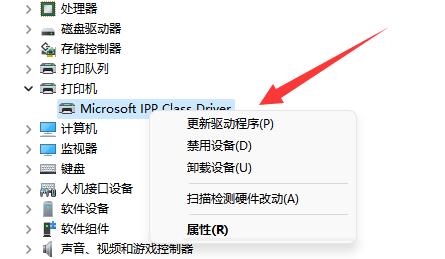
4、然后点击自动搜索驱动程序,等待更新安装后并重新电脑即可。
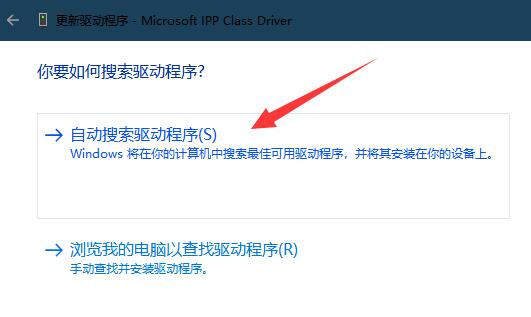
本文转载于:https://www.rjzxw.com/wx/wx_dn2.php?id=9436 如有侵犯,请联系admin@zhengruan.com删除
产品推荐
-

售后无忧
立即购买>- DAEMON Tools Lite 10【序列号终身授权 + 中文版 + Win】
-
¥150.00
office旗舰店
-

售后无忧
立即购买>- DAEMON Tools Ultra 5【序列号终身授权 + 中文版 + Win】
-
¥198.00
office旗舰店
-

售后无忧
立即购买>- DAEMON Tools Pro 8【序列号终身授权 + 中文版 + Win】
-
¥189.00
office旗舰店
-

售后无忧
立即购买>- CorelDRAW X8 简体中文【标准版 + Win】
-
¥1788.00
office旗舰店
-
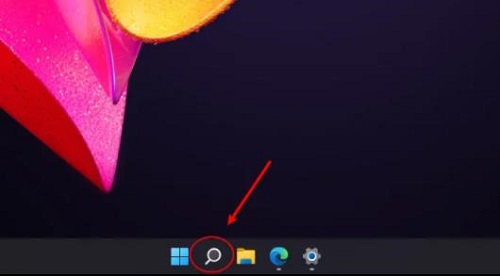 正版软件
正版软件
- 在win11中将控制面板添加至桌面的步骤
- 在电脑升级到Win11系统后,许多用户发现开启控制面板的方式变得复杂,操作也变得繁琐。为了解决这个问题,很多电脑小白都希望能够将控制面板添加到桌面上。但是,许多人不知道具体的操作方法。今天,本站小编将与大家分享如何在桌面上添加控制面板的方法,希望这篇Win11教程能帮助到广大用户解决问题。win11控制面板怎么放到桌面:1、首先点击任务栏中的搜索。3、右击控制面板,选择打开文件位置。5、最后就可以将移动到桌面了。
- 5分钟前 桌面 win11 0
-
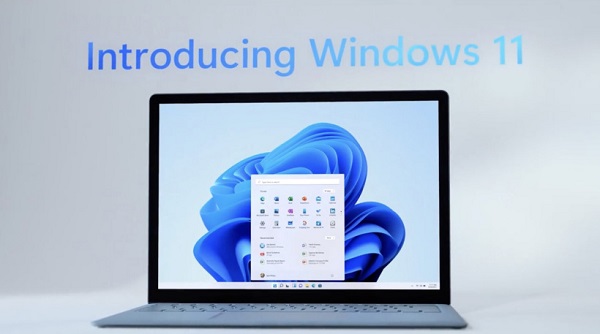 正版软件
正版软件
- 解决Win11安装错误0x8007371b的更新提示问题
- Win11更新提示安装错误0x8007371b解决方法?近期不少的用户们在升级win11系统的时候遇到了安装错误0x8007371b的情况,那么这是怎么回事?用户们可以查看右边部分的驱动程序模型是否达到所需标准或者是进行分区来进行操作,下面就让本站来为用户们来仔细的介绍一下Win11更新提示安装错误0x8007371b问题解析吧。Win11更新提示安装错误0x8007371b问题解析方法一:DirectX12首先,按下win+r快捷键进入运行对话窗,输入dxdiag并按回车确认。在随后的界面中,点击顶部的
- 15分钟前 win11 0
-
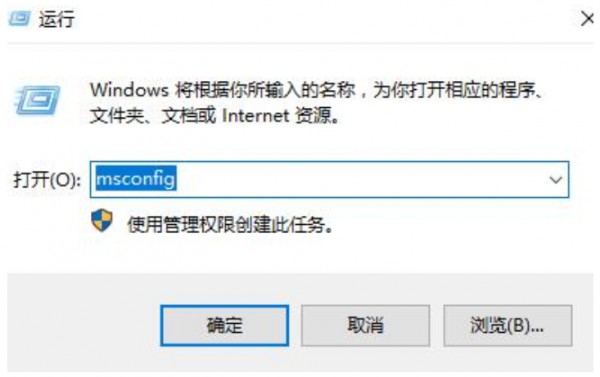 正版软件
正版软件
- 解决win11共享文件夹打开闪退的方法?分析win11共享文件夹打开闪退问题
- win11打开共享文件夹闪退怎么办?共享文件夹可以帮助用户们快速的完成文件的传输等等,近期也有不少的win11用户们表示自己在打开共享文件夹的时候闪退了,那么这要怎么办?下面就让本站来为用户们来仔细的介绍一下win11打开共享文件夹闪退问题解析吧。win11打开共享文件夹闪退问题解析1、快捷键win+R开启运行窗口,在其中输入msconfig,回车键打开界面。3、接着组合键ctrl+shift+esc打开任务管理器,进入启动选项卡中,将所有状态为已启用的项全都禁用即可。5、将下图中的命令依次输入到命令提示
- 25分钟前 共享文件夹 win11 0
-
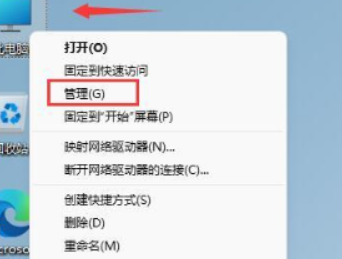 正版软件
正版软件
- win11笔记本无法配对键盘的解决方案
- win11笔记本无法连接键盘怎么办?有用户将电脑升级到win11系统之后发现自己的键盘无法连接的话,但是电脑和键盘本身都是完好的,那么应该怎么解决这个情况呢?其实我们对键盘进行驱动处理就好了,下面就来为大家分享解决方法吧。解决方法1、首先我们在桌面找到此电脑,右键点击,点击管理选项。3、展开键盘选项,在下方找到其中我们的键盘设备,右键选中后选择更新驱动程序选项。等待驱动更新后,选择鼠标设备,同样更新方法修复win11系统键盘无法使用。
- 40分钟前 键盘 win11 0
-
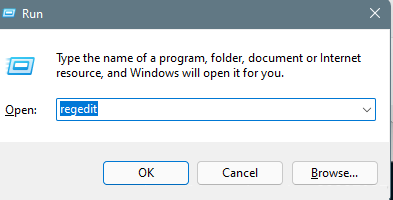 正版软件
正版软件
- 如何将Win11 23H2桌面右键菜单还原成旧版本?Win11右键设置方法及还原为原来的样式详解
- 不少的用户们在升级完win1123h2版本后发现自己桌面右键菜单使用起来不是很习惯,那么win1123h2桌面右键菜单怎么变成老版本?用户们可以直接的打开本地注册表下的Overrides文件来进行设置就可以了。下面就让本站来为用户们来仔细的介绍一下win11右键怎么设置原来的模样吧。win11右键怎么设置原来的模样?方法一:1、首先我们点击键盘的win+r,然后在里面输入regedit。3、接着我们新建一个项目key,名为586118283。4、然后我们再新建五个DEORD值:EnabledState、E
- 1小时前 06:50 0
最新发布
-
 1
1
- KeyShot支持的文件格式一览
- 1699天前
-
 2
2
- 优动漫PAINT试用版和完整版区别介绍
- 1740天前
-
 3
3
- CDR高版本转换为低版本
- 1885天前
-
 4
4
- 优动漫导入ps图层的方法教程
- 1739天前
-
 5
5
- ZBrush雕刻衣服以及调整方法教程
- 1735天前
-
 6
6
- 修改Xshell默认存储路径的方法教程
- 1751天前
-
 7
7
- Overture设置一个音轨两个声部的操作教程
- 1729天前
-
 8
8
- PhotoZoom Pro功能和系统要求简介
- 1905天前
-
 9
9
- CorelDRAW添加移动和关闭调色板操作方法
- 1778天前
相关推荐
热门关注
-

- Xshell 6 简体中文
- ¥899.00-¥1149.00
-

- DaVinci Resolve Studio 16 简体中文
- ¥2550.00-¥2550.00
-

- Camtasia 2019 简体中文
- ¥689.00-¥689.00
-

- Luminar 3 简体中文
- ¥288.00-¥288.00
-

- Apowersoft 录屏王 简体中文
- ¥129.00-¥339.00